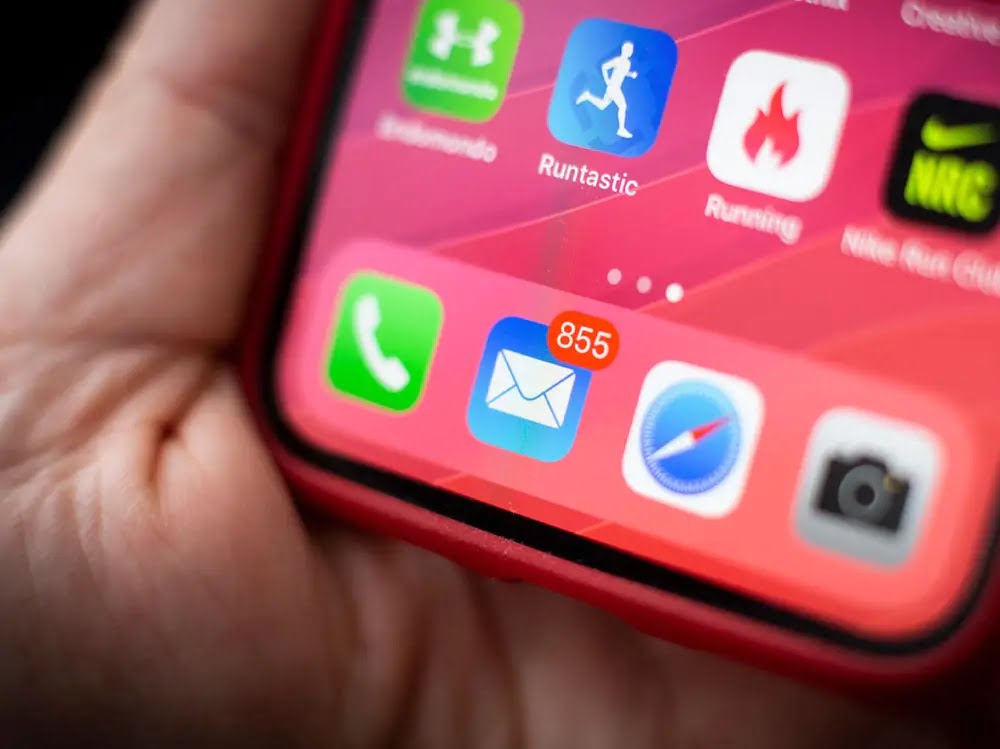Bu yazımızda iPhone‘da Posta veya Gmail uygulamasıyla e-postalar nasıl yazdırılır konusunu ele alacağız; ve yapılması gereken işlemleri adım adım anlatacağız.
Artan bir ivme ile hemen her gün gelişen teknoloji, hayatımızı daha da kolaylaştırmaya devam ediyor. Yazıcıdan çıktı alma, bir zamanlar zahmetli bir işti ve yazıcı ile bilgisayar arasında fiziksel bir bağlantıya ihtiyaç duyuyordu. Bu nedenle, telefonunuzdaki bir dosyayı ya da belgeyi yazdırmak istediğinizde, öncelikle onu bilgisayarınıza aktarmanız gerekiyordu.
iPhone’da E-Postalar Nasıl Yazdırılır?
Günümüzde, aynı Wi-Fi ağına (yerel ağa) bağlı bir iPhone‘unuz ve kablosuz bağlantı özelliği olan bir yazıcınız varsa, bu paragrafı yazma süresinden daha kısa bir sürede, telefonunuzdan bir fotoğrafı, bir belgeyi veya bir e-postayı yazıcınıza çıktı olarak gönderip, çıktısını alabilirsiniz.
iPhone‘unuzdan bir e-postayı yazıcıya çıktı olarak gönderip çıktısını almak istiyorsanız, hangi uygulamada hangi menülerini kullanmanız gerektiğini bilmeniz yeterlidir.
iPhone’da Posta (Mail) Uygulaması ile Bir E-Posta’yı, Yazıcıya Çıktı Olarak Gönderme
- Posta (Mail) uygulamasında, yazdırmak istediğiniz e-postayı bulun ve açın.
- Ekranın sağ-alt köşesindeki küçük ok simgesine dokunun.
- Menü listesini aşağı kaydırın ve Yazdır (Print) menüsüne dokunun.
- Çıktı göndermek istediğiniz yazıcıyı seçin.
- Yazdırmak istediğiniz belgenin ya da dosyanın çıktı ayarlarını istediğiniz gibi düzenleyin; ve ardından sağ-üst bölümdeki Yazdır (Print) menüsüne dokunun.
iPhone’da Gmail Uygulaması ile Bir E-Posta’yı, Yazıcıya Çıktı Gönderme
- Gmail uygulamasında, yazdırmak istediğiniz e-postayı bulun ve açın.
- E-postayı gönderenin kişi isminin sağındaki ⋯ (üç nokta) simgesine dokunun.
- Açılan menü listesinde Yazdır (Print) menüsüne dokunun; ve ardından, kablosuz yazıcınızı bulabilmeniz için AirPrint‘i seçin.
- Yazdıracağınız e-postanın çıktı ayarlarını kontrol edin ve ardından Yazdır (Print) menüsüne dokunun.
Bu yazımızda iPhone‘da Posta veya Gmail uygulamasıyla e-postalar nasıl yazdırılır konusunu ele aldık.
Konu hakkındaki sorularınızı ve yorumlarınızı, aşağıdaki yorum kısmından bize iletebilirsiniz.